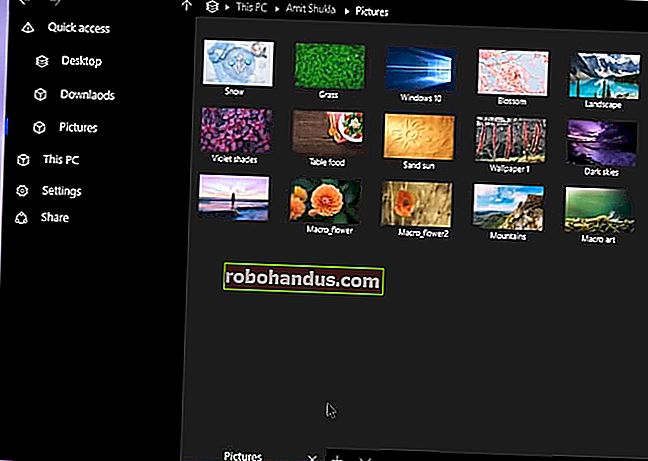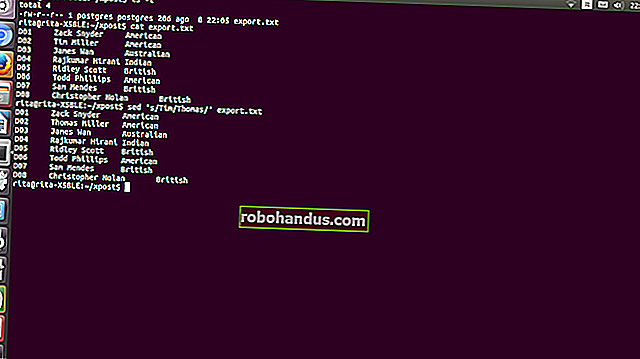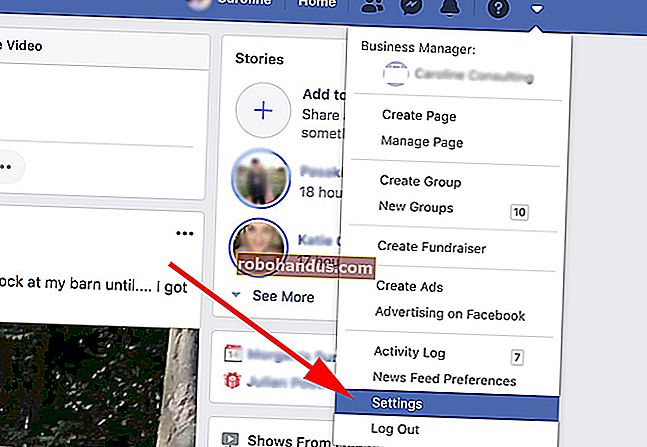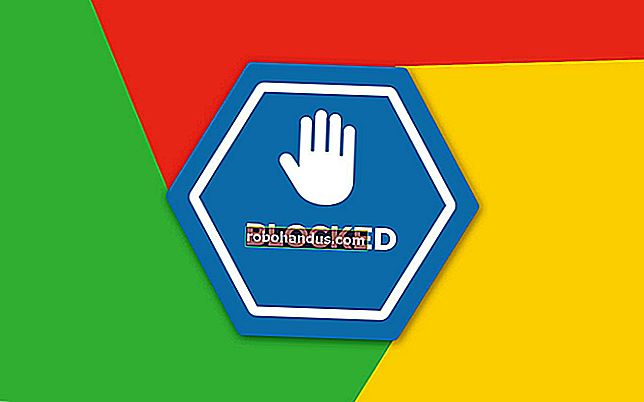Apakah Windows 10 dalam Mod S?

Beberapa PC Windows 10, termasuk Laptop Surface Microsoft, dilengkapi dengan "Windows 10 dalam Mode S." PC dalam S Mode hanya dapat memasang aplikasi dari Microsoft Store. Tetapi anda bebas untuk meninggalkan Mod S, jika anda mahu.
Apa itu Mod S?

Windows 10 dalam S Mode adalah sistem operasi Windows yang lebih terhad dan terkunci. Dalam Mod S, anda hanya dapat memasang aplikasi dari Kedai, dan anda hanya dapat menjelajah web dengan Microsoft Edge.
Microsoft memberikan keselamatan, kepantasan, dan kestabilan di sini. Kerana Windows hanya dapat menjalankan aplikasi dari Store, malware dari web tidak akan dapat dijalankan. Anda tidak dapat memasang aplikasi dari web, jadi mereka tidak dapat memasang tugas permulaan yang melambatkan proses boot atau barang sampah yang tersembunyi di latar belakang dan mengintip anda.
Mod S juga mendorong enjin carian Bing. Semasa berada dalam Mode S, penyemak imbas web Microsoft Edge menggunakan Bing sebagai enjin carian lalai. Anda tidak boleh menukar enjin carian lalai Edge ke Google atau yang lain tanpa meninggalkan S Mode terlebih dahulu.
Windows 10 dalam S Mode tidak boleh menggunakan cengkerang baris perintah seperti PowerShell, Command Prompt, atau Bash. Pelbagai alat pembangun lain juga tidak terhad. Anda juga tidak mempunyai akses langsung ke Windows Registry melalui Registry Editor.
Sekiranya semua aplikasi yang ingin anda jalankan tersedia di Kedai Microsoft, Mode S adalah pengalaman yang lebih selamat. Itulah sebabnya Microsoft pada mulanya menggunakan Mode S untuk sekolah. Anda boleh menjalankan Microsoft Edge, Microsoft Office, dan apa sahaja yang ada di Kedai, termasuk aplikasi seperti Apple iTunes dan Spotify.
Ia seperti sistem operasi iOS Apple pada iPhone atau iPad, yang hanya membolehkan anda memasang aplikasi dari App Store. Tetapi S Mode membatasi anda pada aplikasi Windows yang terdapat di Microsoft Store.
Mod S adalah Pilihan

Mod S Windows 10 adalah pilihan. Sebilangan besar PC Windows 10 dilengkapi dengan sistem operasi Windows 10 Home atau Windows 10 Professional standard yang membolehkan anda menjalankan perisian dari mana-mana sahaja. PC yang dikirimkan dengan Mode S akan mengatakan mereka menggunakan "Windows 10 Home in S Mode" atau "Windows 10 Professional in S Mode" dalam spesifikasi produk mereka.
Walaupun anda membeli PC dalam S Mode, anda boleh meninggalkan S Mode secara percuma. Tidak memerlukan apa-apa, tetapi ia adalah keputusan sekali sahaja - setelah anda mengeluarkan PC dari S Mode, anda tidak akan dapat memasukkannya kembali ke S Mode.
Kami tidak tahu mengapa Microsoft menjadikannya proses sehala. Tetapi itulah yang dilakukan oleh Microsoft.
Cara Memeriksa Jika Anda Menggunakan Mod S
Anda boleh memeriksa sama ada anda menggunakan Mod S dengan menuju ke Tetapan> Sistem> Tentang. Pada halaman Tentang, tatal ke bawah ke bahagian "Spesifikasi Windows".
Sekiranya anda melihat kata-kata "dalam mod S" di sebelah kanan entri Edisi, anda menggunakan PC Mod S. Sekiranya tidak, anda tidak menggunakan S Mode.

Sekiranya saya Membeli PC Dengan Mod S?
Kerana mudah dan bebas untuk meninggalkan S Mode, tidak ada kekurangan untuk membeli PC Windows 10 yang disertakan dengan S Mode. Walaupun anda tidak mahu S Mode, anda boleh menukarnya dengan mudah.
Sebagai contoh, Microsoft hanya menjual Surface Laptop dalam S Mode. Tetapi itu baik-walaupun anda mahukan Surface Laptop yang menjalankan sistem operasi Windows standard, anda boleh membelinya dan mengeluarkannya dari S Mode secara percuma.
Perlukah Saya Menggunakan PC dalam S Mode?
Mod S terdengar terhad, dan itulah intinya. Sekiranya anda hanya memerlukan penyemak imbas web Microsoft Edge asas, aplikasi Microsoft Office seperti Word, dan apa sahaja yang ada di Microsoft Store, anda harus mencuba menggunakan PC dalam S Mode. Sekatan Mod S memberikan perlindungan tambahan terhadap perisian hasad.
PC yang berjalan dalam S Mode juga boleh sesuai untuk pelajar muda, PC perniagaan yang hanya memerlukan beberapa aplikasi, dan pengguna komputer yang kurang berpengalaman.
Sudah tentu, jika anda memerlukan perisian yang tidak terdapat di Kedai, anda harus meninggalkan S Mode. Tetapi anda boleh mencuba menggunakan PC dalam S Mode sebentar dan melihat sejauh mana ia berfungsi untuk anda. Anda boleh meninggalkan Mod S pada bila-bila masa.
Ingat: Walaupun anda boleh meninggalkan Mode S bila anda mahu, pilihan anda untuk meninggalkan Mode S adalah keputusan tetap. Sebaik sahaja anda meninggalkan Mod S, anda tidak boleh meletakkan PC kembali ke Mod S. Ia akan menggunakan sistem operasi Windows 10 Home atau Windows 10 Professional standard. Walau bagaimanapun, anda boleh memilih untuk membenarkan aplikasi hanya dari Store di mana-mana PC Windows 10.
Cara Meninggalkan Mod S
Untuk keluar dari S Mode, buka aplikasi Store di PC anda dan cari "Switch out of S Mode." Kedai akan membimbing anda untuk mengeluarkan PC anda dari S Mode.

Bagaimana Mod S Berbeza dengan Windows 10 S?
Bermula dengan Kemas kini April 2018, "S Mode" Windows 10 menggantikan Windows 10 S. Windows 10 S berfungsi sama, tetapi secara teknikalnya adalah "edisi" Windows 10 yang terpisah dan bukan "mod."
Sebilangan besar edisi Windows 10 boleh dimasukkan ke dalam Mod S. Anda boleh membeli PC dengan Windows 10 Home dalam S Mode atau Windows 10 Professional dalam S Mode, dan organisasi boleh menggunakan Windows 10 Enterprise dalam S Mode. Namun, hanya pengeluar PC yang dapat memasukkannya ke S Mode. Sebilangan besar PC Windows 10 tidak dihantar dalam S Mode.
Microsoft juga membolehkan anda meninggalkan Mod Windows 10 S tanpa mengeluarkan wang tambahan. Oleh itu, jika anda memerlukan perisian yang tidak terdapat di Kedai Microsoft, anda boleh mendapatkannya tanpa mengeluarkan wang. Microsoft merancang bayaran $ 50 untuk meninggalkan Windows 10 S.
Sebarang PC yang ada dengan Windows 10 S akan ditukar menjadi Windows 10 Professional dalam S Mode ketika mereka memasang Kemas kini April 2018.
BERKAITAN: Apakah Windows 10 S, dan Bagaimana Ia Berbeza?
Bagaimana dengan Windows 10 pada ARM?
Microsoft kini menghantar PC Windows 10 yang menggunakan pemproses ARM. Komputer ini mempunyai lapisan emulasi yang memungkinkan mereka menjalankan perisian Windows 32-bit tradisional.
Walaupun PC ARM ini boleh dihantar dalam Mod S, anda juga dapat memilih untuk meninggalkan S Mode secara percuma di PC ini. Itu akan membolehkan anda memasang aplikasi desktop 32-bit dari mana-mana, walaupun banyak aplikasi dan permainan yang menuntut tidak berfungsi dengan baik di lapisan emulasi.
Banyak PC Mod S, seperti Surface Laptop milik Microsoft, mempunyai pemproses Intel. PC dengan jenis perkakasan apa pun dapat dikonfigurasi dalam Mode S, dan Windows 10 pada PC ARM tidak harus menggunakan Mode S.
BERKAITAN: Apakah Windows 10 pada ARM, dan Bagaimana Ia Berbeza?
Kredit Gambar: Microsoft